Vervolgkeuzelijsten maken met gegevensvalidatie in Microsoft Excel

De vervolgkeuzelijstfunctie in Microsoft Excel maakt gegevensinvoer eenvoudig, consistent en gestandaardiseerd. Laten we eens kijken hoe het werkt en hoe het in te schakelen.
Met gegevensvalidatie kunt u dingen doen dieomvatten gecompliceerde aangepaste instellingen, zoals gebruikers vragen om een optie uit een lijst te kiezen of cellen beperken tot bepaalde gegevenstypen. Het is uiterst nuttig wanneer u uw Microsoft Excel-gegevens consistent en gestandaardiseerd moet houden.
Vandaag laat ik je zien hoe je een vervolgkeuzelijst kunt makenlijst in een cel met Gegevensvalidatie. Hoewel ik de screenshots maak met Excel 2016, zijn de stappen hetzelfde als je een oudere versie gebruikt zoals Excel 2013.
Maak een gegevenstabel en de lijst met opties
Stel eerst een eenvoudige gegevenstabel in. U kunt uw gegevens handmatig invoeren of kopiëren en plakken vanuit een andere bron.
Vervolgens gaan we een lijst met opties invoeren voorde vervolgkeuzelijst. U kunt dat doen wanneer u de gegevensvalidatie definieert of u kunt een lijst op een andere locatie op hetzelfde werkblad of op een ander werkblad definiëren.
Voor dit voorbeeld gaan we de opties voor de vervolgkeuzelijst op een ander werkblad vermelden, dus klik op een van de werkbladtabs onderaan het Excel-venster.
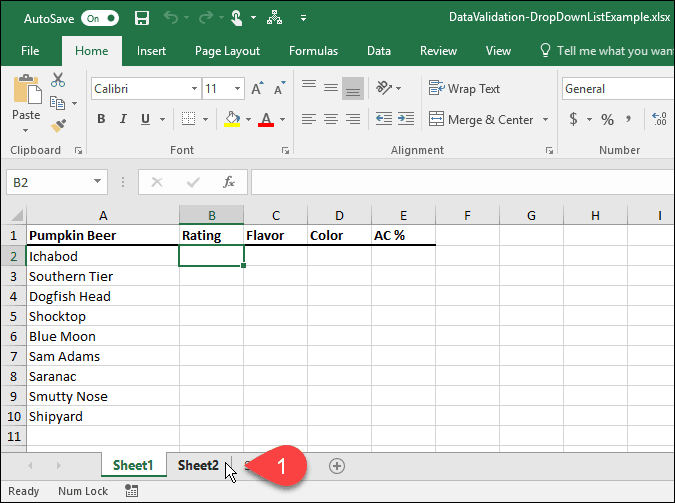
Voer elke optie in een kolom (of rij) in, één optie voor een cel. Ga vervolgens terug naar het werkblad met uw gegevens.
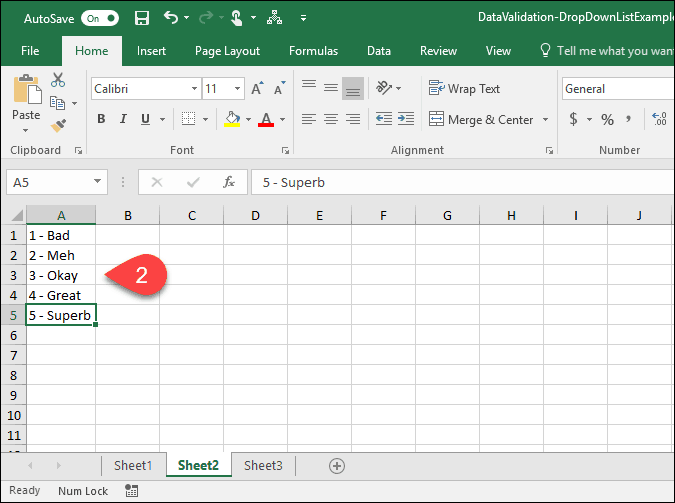
Schakel Gegevensvalidatie in voor geselecteerde cellen
Voor dit voorbeeld willen we vervolgkeuzelijsten toevoegen aan de Beoordeling kolom of kolom B. Selecteer de cellen waaraan u ook de vervolgkeuzelijsten wilt toevoegen. In ons geval hebben we geselecteerd B2 door B10.
Klik vervolgens op de Gegevens tab.
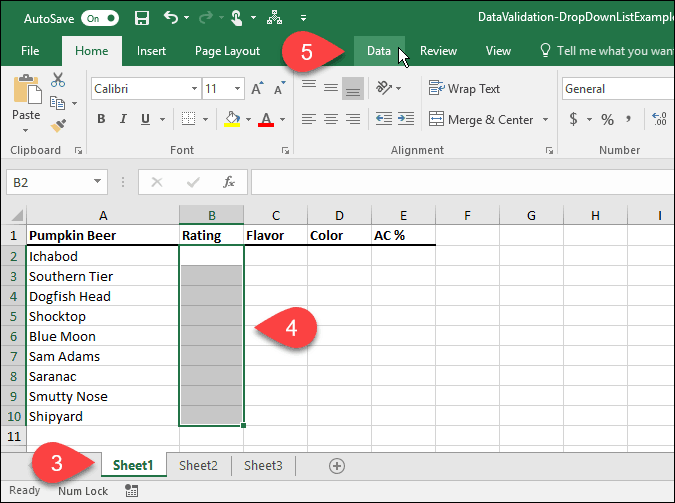
In de Gegevenshulpmiddelen sectie, klik op de Gegevensvalidatie knop.
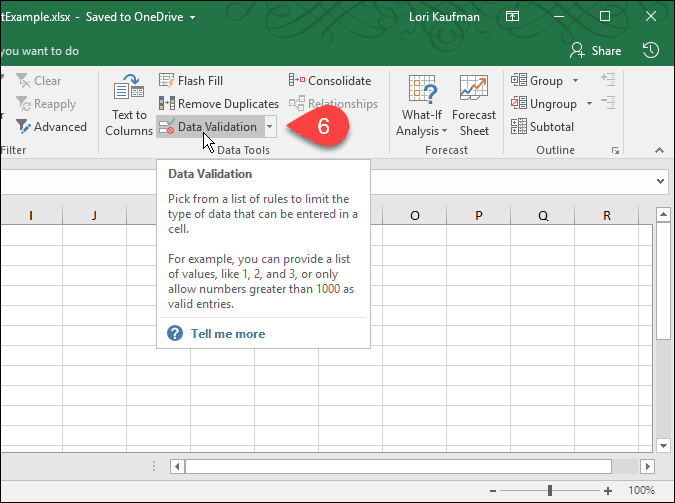
Voeg een vervolgkeuzelijst toe aan de geselecteerde cellen
De Gegevensvalidatie dialoogvenster verschijnt. Op de instellingen kunt u Excel de invoer in de geselecteerde cellen laten beperken tot datums, getallen, decimalen, tijden of een bepaalde lengte.
Selecteer voor ons voorbeeld Lijst van de Toestaan vervolgkeuzelijst om een vervolgkeuzelijst in elk van de geselecteerde cellen te maken.
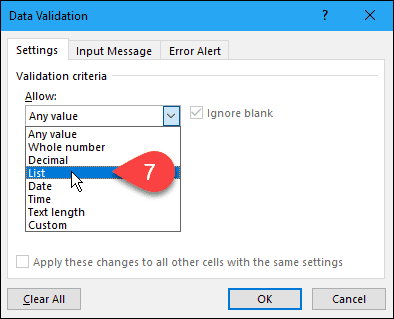
Selecteer de bron voor de vervolgkeuzelijstopties
Nu moeten we de bron voor de opties in elke vervolgkeuzelijst opgeven. Er zijn twee manieren om dit te doen. De eerste methode omvat het handmatig typen van de opties in de Bron vak gescheiden door komma's. Dit kan tijdrovend zijn als je een lange lijst met items hebt.
Eerder in dit artikel hebben we een lijst gemaakt metitems op een afzonderlijk werkblad. We gaan die lijst nu gebruiken om de vervolgkeuzelijst in elk van de geselecteerde cellen te vullen. Deze tweede methode is eenvoudig te beheren. U kunt ook het werkblad met de opties verbergen (klik met de rechtermuisknop op het tabblad van het werkblad en selecteer Verbergen) wanneer u de werkmap naar uw gebruikers distribueert.
Als u de lijst uit het afzonderlijke werkblad aan uw vervolgkeuzelijst wilt toevoegen, klikt u op de pijl-omhoog aan de rechterkant van de Bron doos.
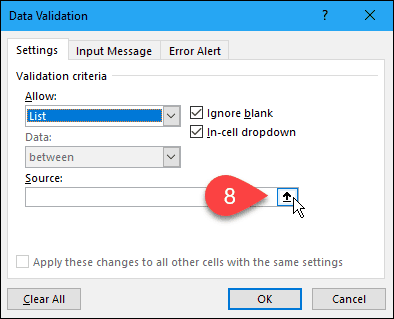
De Gegevensvalidatie dialoogvenster krimpt tot alleen de Bron en u hebt toegang tot uw werkmap in het dialoogvenster. Klik op het tabblad voor het werkblad met de vervolgkeuzelijstopties.
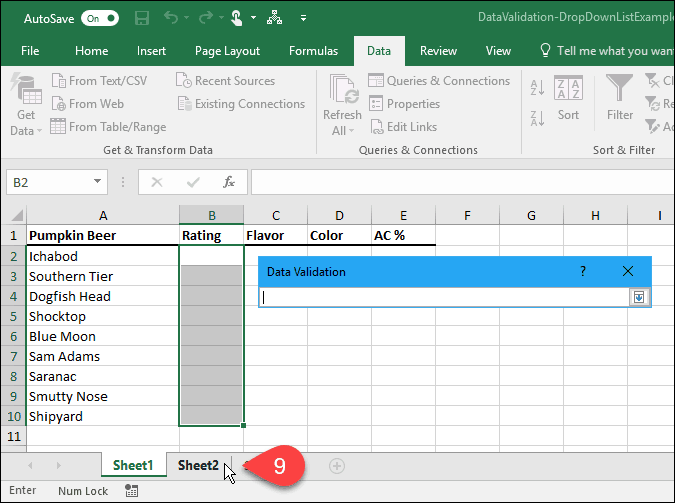
Selecteer vervolgens de cellen met de opties. De werkbladnaam en het celbereik met de opties worden toegevoegd aan de Bron vak op de Gegevensvalidatie dialoog venster.
Klik op de pijl-omlaag rechts van de Bron om de invoer te accepteren en het dialoogvenster uit te vouwen.
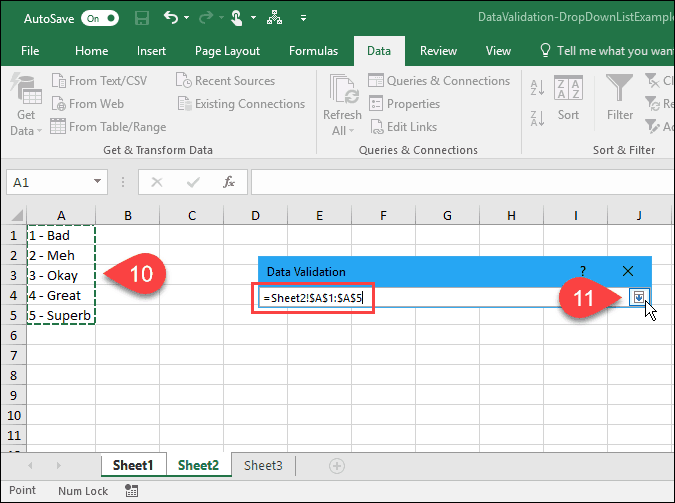
Voeg een invoerbericht toe
U kunt een optioneel bericht toevoegen aan de vervolgkeuzelijst. Misschien wilt u een hulpbericht of een tip weergeven. Het is een goed idee om het bericht kort te houden.
Klik op om een bericht toe te voegen dat wordt weergegeven wanneer een cel met de vervolgkeuzelijst is geselecteerd Voer bericht in tab. Voer vervolgens een Titel en de Invoer bericht in de dozen.
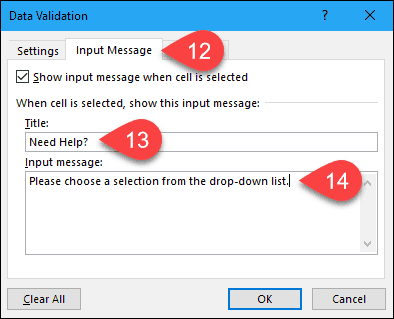
Voeg een foutmelding toe
Een ander optie-item in de vervolgkeuzelijst is eenfoutbericht dat wordt weergegeven wanneer een gebruiker gegevens probeert in te voeren die niet overeenkomen met de validatie-instellingen. In ons voorbeeld wordt het foutbericht weergegeven wanneer iemand een optie in de cel typt die niet overeenkomt met een van de vooraf ingestelde opties.
Klik op om een foutbericht toe te voegen Foutmelding tab. De standaardoptie voor de Stijl van de foutmelding is Hou op. U kunt ook selecteren Waarschuwing of Informatie. Accepteer in dit voorbeeld de standaardoptie van Hou op in de Stijl keuzelijst.
Voer de Titel en Foutmelding voor de Foutmelding. Het is het beste om de foutmelding kort en informatief te houden. Klik OK.
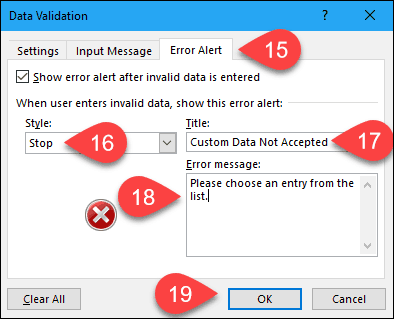
Gebruik uw nieuwe vervolgkeuzelijst
Wanneer u nu op een cel klikt waaraan u een gegevensvalidatielijst hebt toegevoegd, wordt een vervolgkeuzelijst weergegeven en kunt u een optie selecteren.
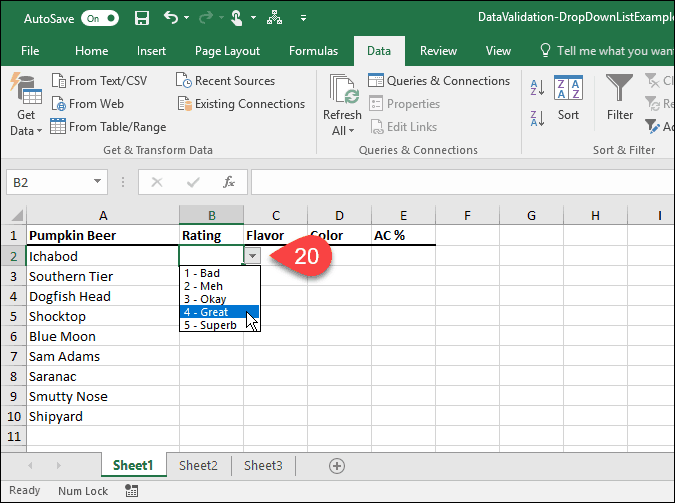
Als u een Voer bericht in in de vervolgkeuzelijst, wordt deze weergegeven wanneer u een cel met de vervolgkeuzelijst selecteert.
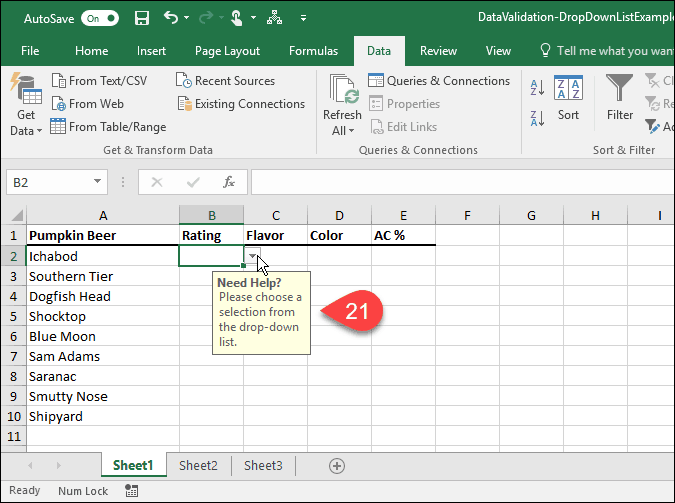
Als u probeert een optie in te voeren die niet overeenkomt met een van de vooraf ingestelde opties, de Foutmelding u stelt weergaven in een dialoogvenster in.
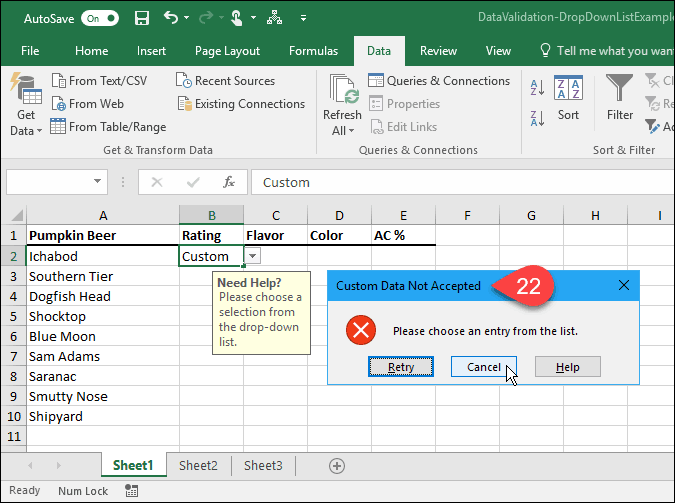
Hoe hebt u vervolgkeuzelijsten in Excel gebruikt? Laat het ons weten in de comments. Bekijk ook onze andere Microsoft Office-tips en onze tutorial voor het maken van vervolgkeuzelijsten in Google Spreadsheets.










laat een reactie achter